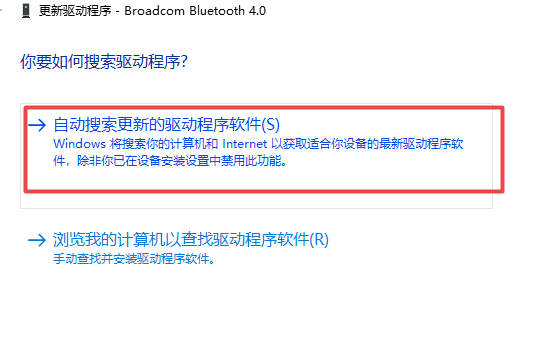win10系统中如何更新蓝牙驱动_win10系统中更新蓝牙驱动的方法
更新日期:2021-09-30
来源:系统部落
最近很多使用win10系统的小伙伴发现,设置蓝牙和其他设备中蓝牙开关不见了,之前在“蓝牙和其他设备”一句下面是有蓝牙开启开关的,现在不见。其实win10系统的小bug一直比较多,不是什么大问题,今天带来了解决方法,一起来看看吧。
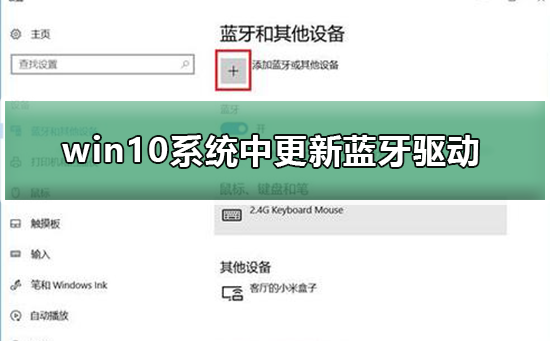
1、我们先打开我们的电脑,然后我们右击电脑桌面上的此电脑;
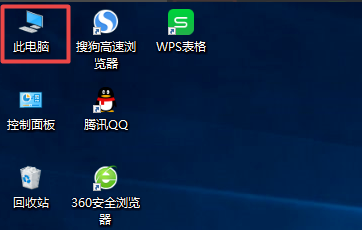
2、弹出的界面中我们点击管理;

3、弹出的界面中我们点击设备管理器;
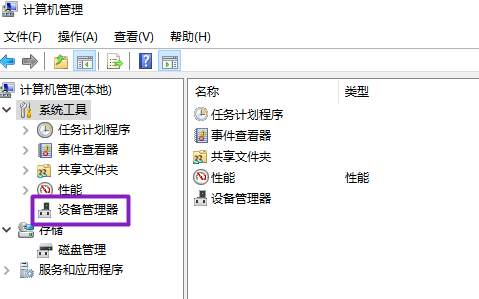
4、然后我们在右面界面中找到蓝牙,之后点开它;
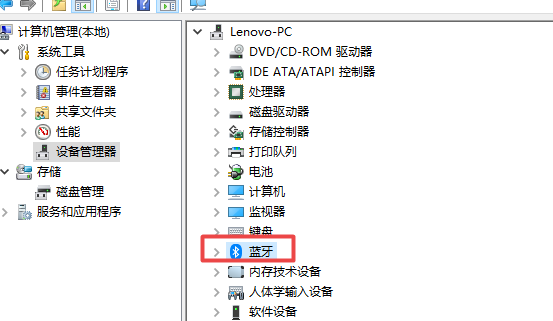
5、然后我们右击蓝牙驱动;
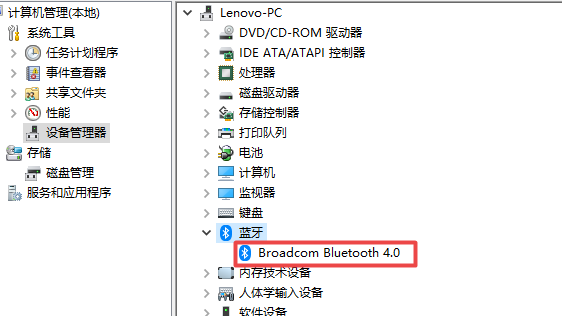
6、弹出的界面,我们点击更新驱动程序;
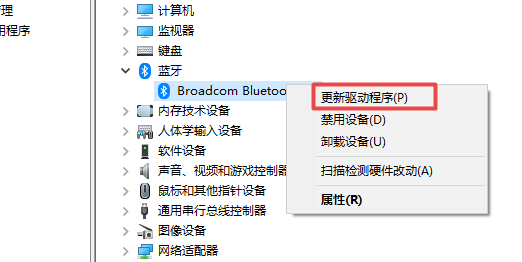
7、弹出的界面,我们点击自动搜索更新的驱动程序软件,之后就会自动进行搜索以及更新了。
蓝牙相关问题win10蓝牙添加设备无法连接怎么办
win10蓝牙怎么开快捷键